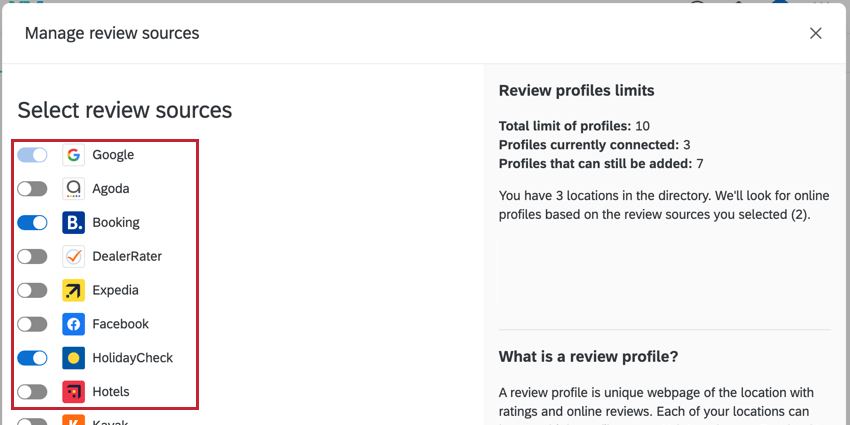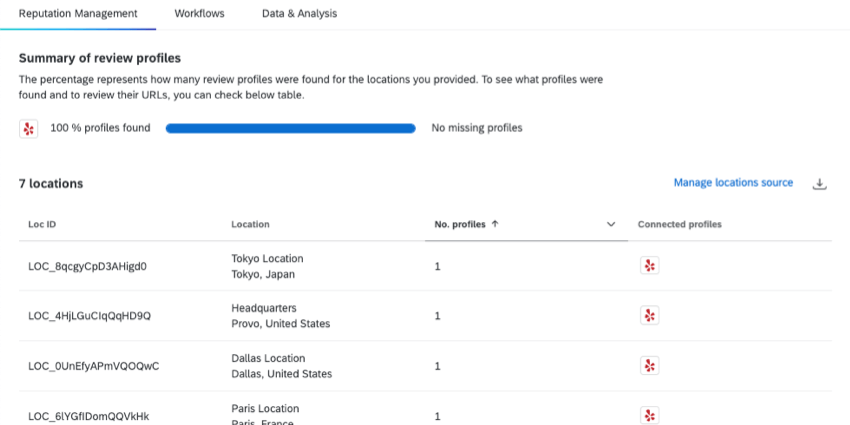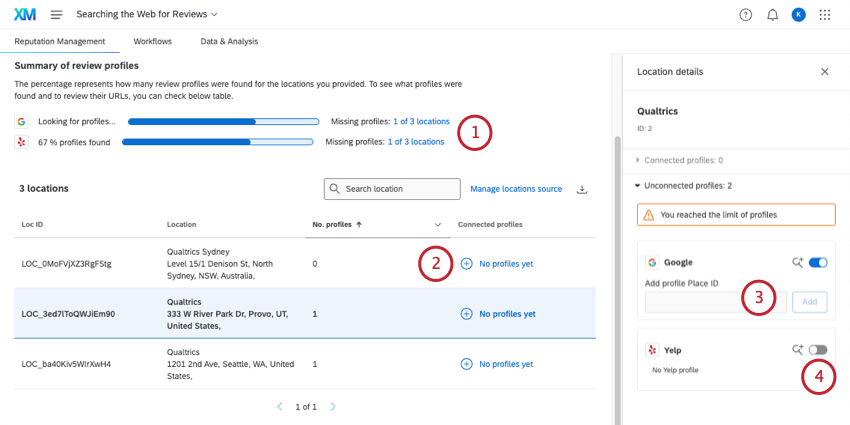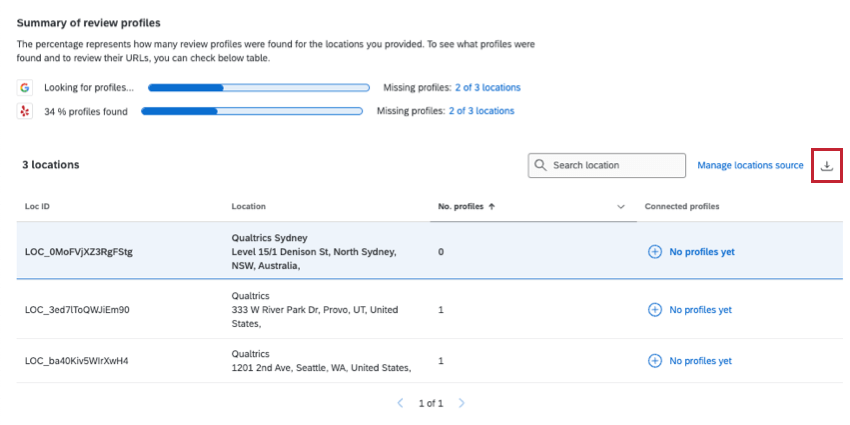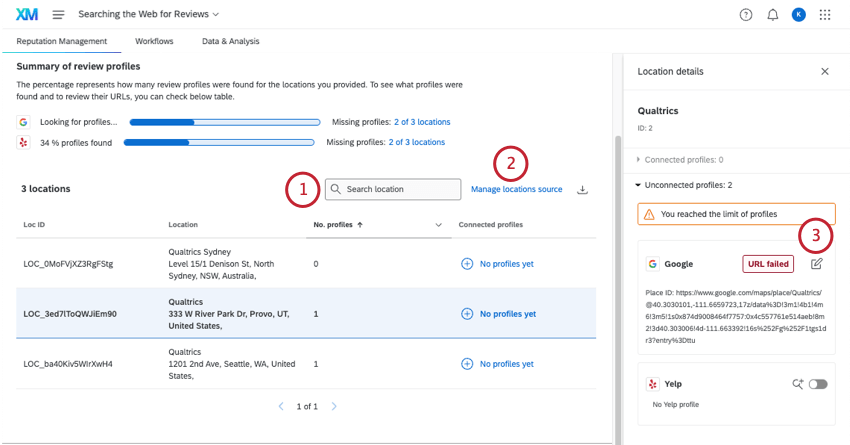Recherche d’évaluateurs sur le web
À propos de la recherche d’évaluateurs sur le web
Qualtrics peut rechercher sur le web des évaluateurs de votre entreprise et les rassembler en un seul projet. Vous n’avez même pas besoin d’identifiants de connexion à l’un de ces sites d’évaluateurs pour le faire !
Pour regrouper les évaluateurs en ligne dans un projet, procédez comme suit :
- Téléchargez les établissements pour lesquels vous souhaitez obtenir des évaluateurs.
- Créer un projet de gestion de la réputation. (Il s’agit notamment de décider des sites sur lesquels rechercher des évaluateurs)
- Vérifiez à nouveau les profils d’évaluateurs trouvés par Qualtrics et ajoutez-en d’autres si nécessaire.
À partir de là, vous pouvez créer un tableau de bord auquel sont associées des données de localisation.

Étape 1 : Précisez votre lieu d’activité
Avant de commencer à recueillir des rapports, Qualtrics a besoin de connaître les sites de votre organisation sur lesquels vous souhaitez établir des rapports. Vous devez avoir accès à la fonction de répertoire des lieux. Si vous ne pouvez pas accéder à cette page, assurez-vous qu’un Administrateur de l’Organisation a activé l’autorisationGérer les données de localisation pour vous.
Une fois que vous pouvez accéder au répertoire, consultez les étapes détaillées de la création et du téléchargement d’un fichier de vos emplacements.
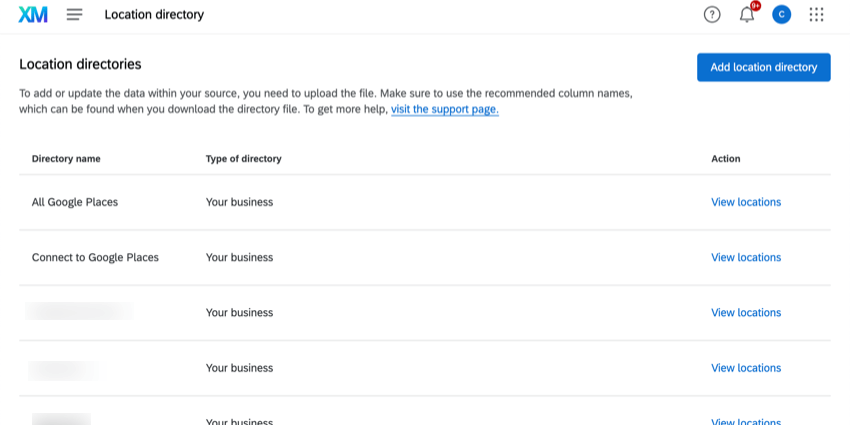
Pour chaque lieu, vous devez inclure les champs suivants :
- Identifiant unique pour chaque lieu (par exemple, l’identifiant du magasin ou l’identifiant du lieu Google)
Attention : Vous devez laisser les identifiants de lieu vides pour télécharger un nouveau lieu. Télécharger les identifiants de lieux existants pour mettre à jour les lieux existants.
- Nom de l’emplacement
Attention : Il doit s’agir de noms professionnels, de marque, orientés vers le client. Elles devraient idéalement correspondre à ce qui apparaît dans Google Maps. Ne pas utiliser de noms internes.
- Ville
- État
- Code postal
- Pays
Plus ces champs correspondent à ce qui apparaît sur les sites d’évaluateurs, plus Qualtrics a de chances de les trouver. Si vous devez modifier vos emplacements ultérieurement, consultez la section Modification des emplacements.
Après avoir téléchargé votre répertoire de lieux, passez à l’étape suivante.
Étape 2 : Créer un projet de gestion de la réputation
- Si vous ne l’avez pas encore fait, allez dans le catalogue et créez un projet de gestion de la réputation.
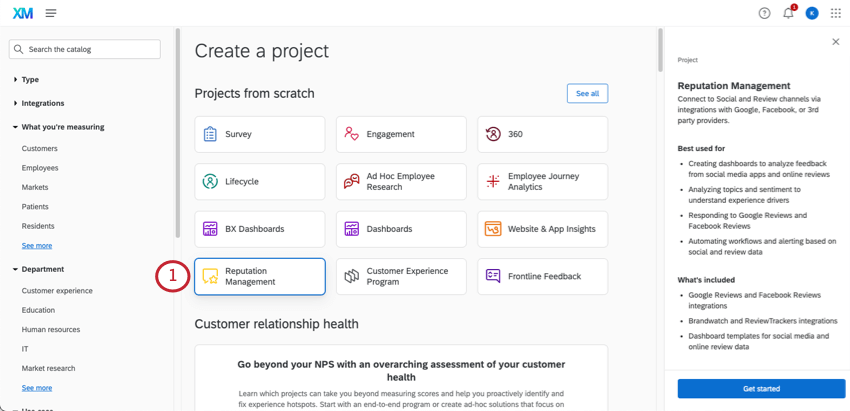
- Sélectionnez Rechercher sur le web.
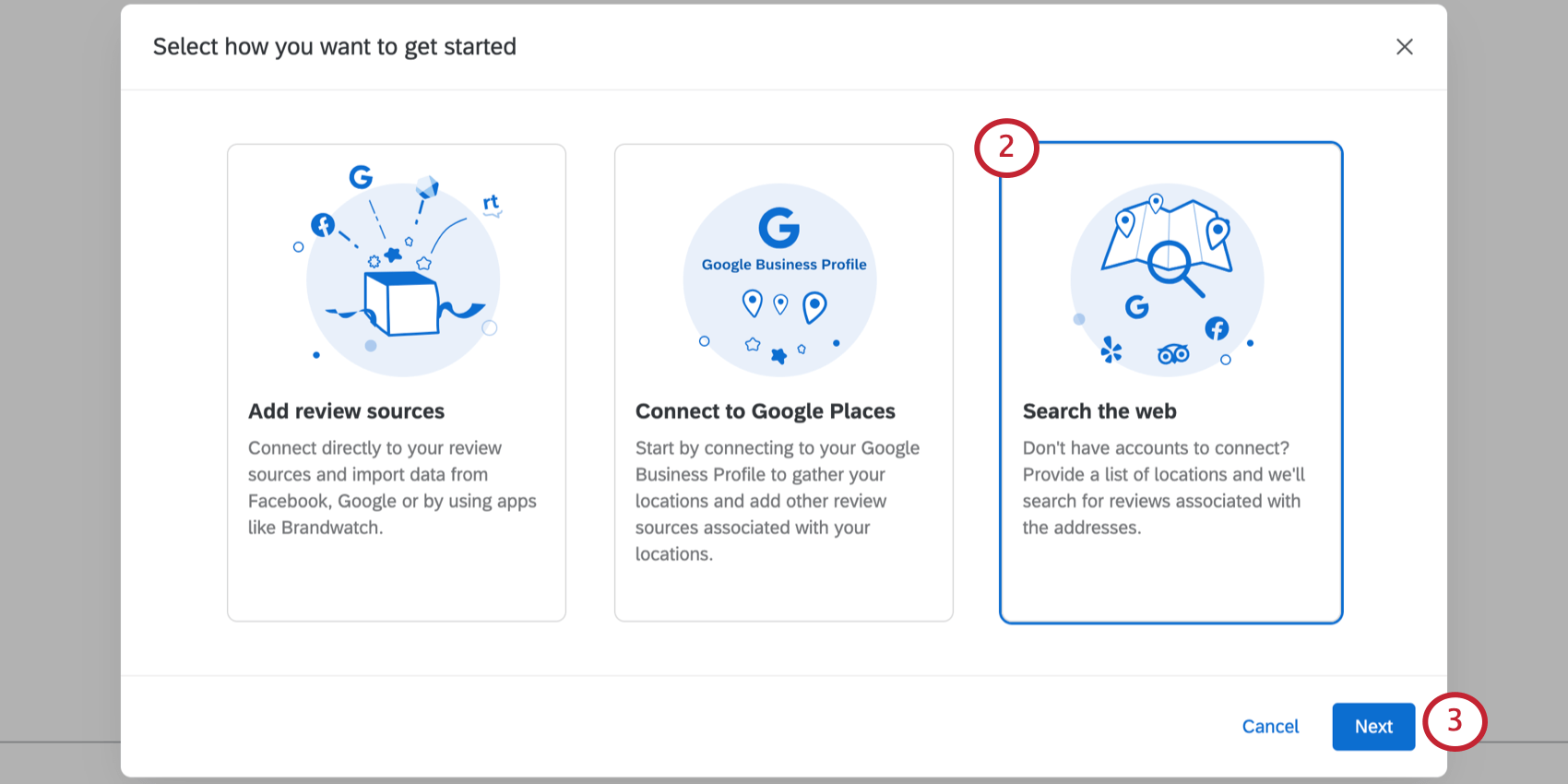
- Cliquez sur Suivant.
- Sélectionnez le répertoire Location que vous avez créé à l’étape précédente.
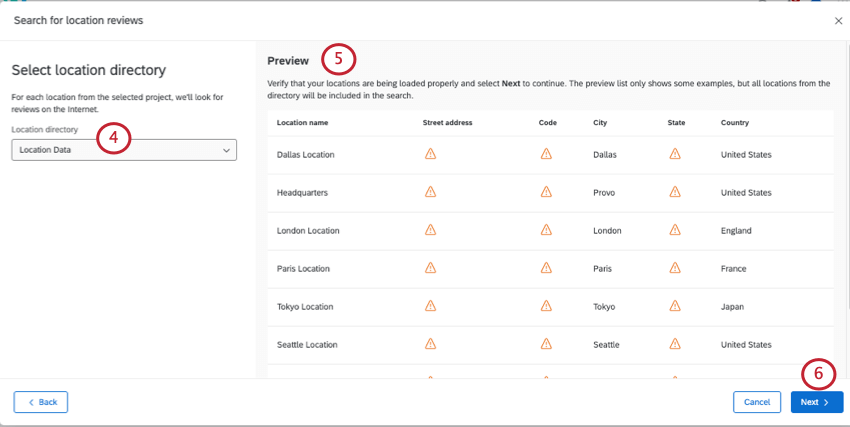
- Vérifiez à nouveau que les données de localisation qui apparaissent à droite sont correctes.
Astuce : Les données présentées dans l’aperçu ne sont qu’un échantillon et ne reflètent pas le nombre total de lieux trouvés. Vous verrez jusqu’à 10 lieux dans l’aperçu.Astuce : Les champs manquants sont signalés par une icône d’avertissement. Vérifiez la présence d’icônes d’avertissement pour les champs Pays, Nom de la localité et Ville. Sans ces champs, aucune information ne sera recueillie pour ces lieux.
- Cliquez sur Suivant.
- Sélectionnez les sites Web à partir desquels vous souhaitez obtenir des avis pour chacun de vos sites.
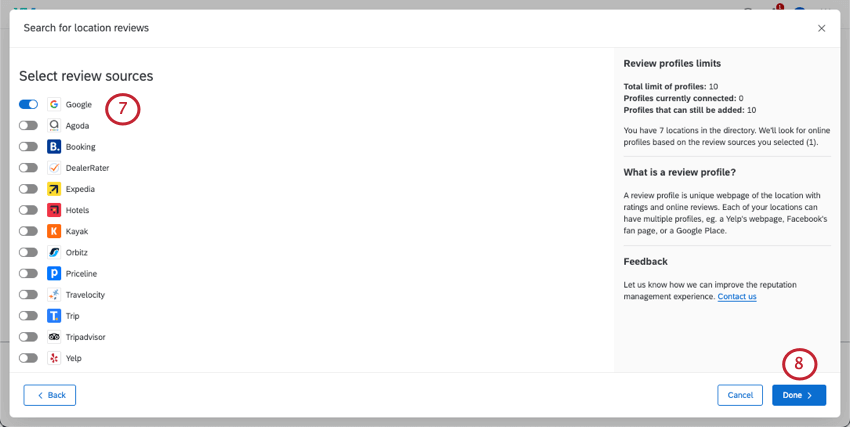 Astuce : Gardez à l’esprit les limites de votre compte lorsque vous choisissez les sites à partir desquels vous souhaitez obtenir des évaluations. Contactez votre Commercial si vous avez des questions sur les limites de votre compte. Si vous voyez un avertissement indiquant que vous n’avez pas assez de profils, contactez votre Compte Commercial.
Astuce : Gardez à l’esprit les limites de votre compte lorsque vous choisissez les sites à partir desquels vous souhaitez obtenir des évaluations. Contactez votre Commercial si vous avez des questions sur les limites de votre compte. Si vous voyez un avertissement indiquant que vous n’avez pas assez de profils, contactez votre Compte Commercial. - Cliquez sur Terminé pour continuer.
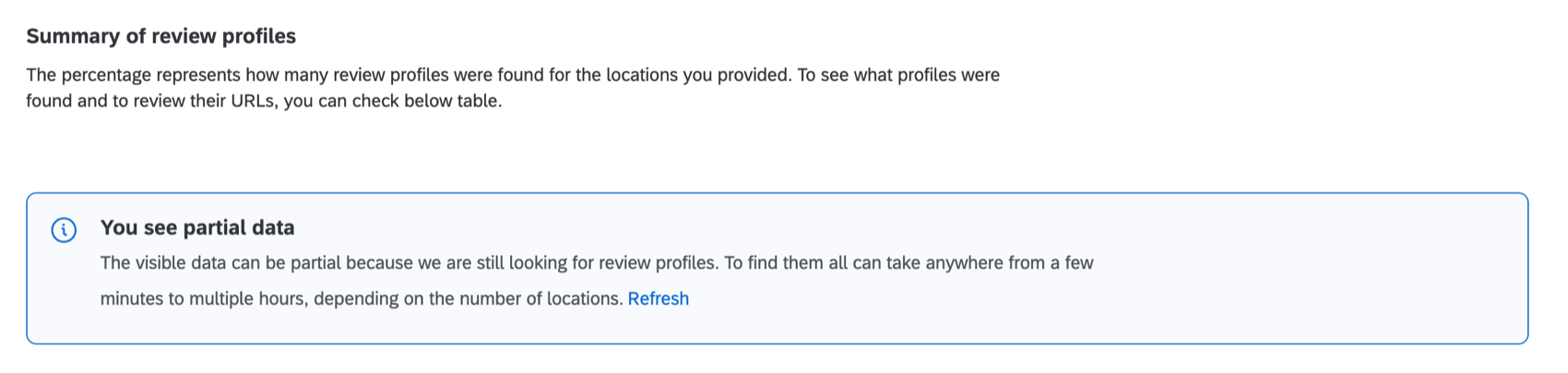
Lorsque vos données sont prêtes, vous verrez un résumé des lieux trouvés par Qualtrics.
Étape 3 : Double vérification des emplacements
Bien que notre algorithme de recherche sur le web s’améliore constamment, il est évalué en fonction des informations disponibles en ligne et n’est pas parfait. Cette section explique comment corriger les profils d’entreprise introduits.
- Pour chaque source d’évaluateur choisie (par exemple, Google, TripAdvisor), vous verrez le nombre de profils manquants. Cliquez sur le nombre de profils manquants pour filtrer le tableau.
Astuce : Cliquez sur Voir tous les lieux X pour supprimer le filtre.
- Cliquez sur la ligne du lieu où il manque des profils.
- Recherchez les URL de ces profils d’évaluateurs et collez-les sous le site web correspondant. Cliquez ensuite sur Ajouter.
Astuce : Pour Google, vous pouvez coller un ID de lieu Google au lieu d’une URL.
- S’il n’existe pas de profil d’évaluateur pour ce lieu sur un site web donné, vous pouvez le désactiver en cliquant sur l’interrupteur.
Exemple : Ici, nous avons supprimé Yelp pour notre site de Provo.
Vous êtes maintenant prêt à créer des tableaux de bord et des flux de travail !
Exporter des lieux
Vous pouvez exporter la liste des lieux ajoutés à Qualtrics sous la forme d’un fichier CSV. Ce fichier comprendra tous les champs de localisation et les liens vers chaque profil trouvé.
Si vous avez filtré vos profils (par exemple, en cliquant pour afficher les profils manquants), seuls ces profils seront inclus dans le téléchargement.
Pour télécharger ce fichier, cliquez sur l’icône d’exportation à droite.
Manager les profils
Vous trouverez tous vos profils dans l’onglet Gestion de la réputation. Outre les fonctions décrites précédemment, vous pouvez effectuer quelques actions différentes pour gérer vos profils.
- Barre de recherche : Recherche de profils par ID de référence externe, nom, adresse, ville et état/province.
- Gérer la source des emplacements : Cliquez sur ce bouton pour ouvrir le répertoire des emplacements. Ici, vous pouvez modifier les emplacements inclus dans vos répertoires.
- Modifier l’URL du profil : Si vos emplacements changent ou si une URL échoue, vous pouvez toujours essayer de lier à nouveau ce profil avec une nouvelle URL. Cliquez sur un profil, puis sur le bouton de modification situé à côté d’une URL pour la mettre à jour.
Ajout de sources d’évaluateurs
Vous pouvez ajouter d’autres sources d’évaluateurs à votre projet en cliquant sur le bouton Gérer les sources. 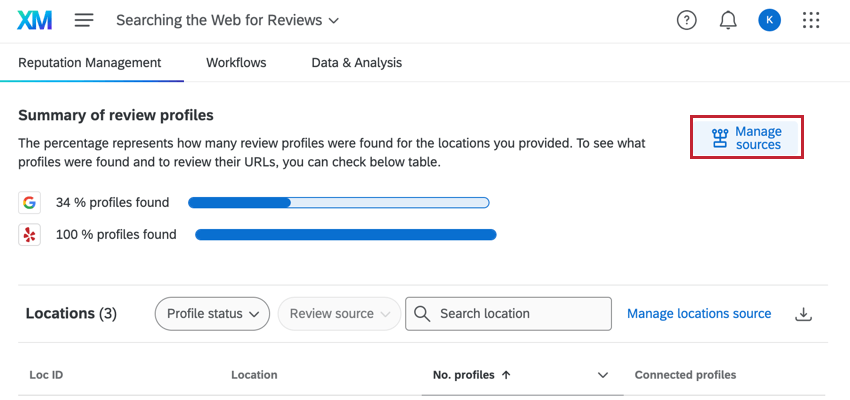
Vous pouvez ensuite choisir des sources supplémentaires tant que vous n’avez pas atteint votre limite. Vous ne pouvez pas désélectionner des sources qui ont déjà été ajoutées. Veillez à cliquer sur Enregistrer pour sauvegarder vos modifications.